آموزش رفع ارور vcruntime140.dll
ارور هایی که دارای پسوند dll هستند معمولا به خاطر نصب نبودن پیش نیاز ها نمایش داده می شوند، این ارور ها به راحتی رفع می شوند و مشکل بزرگی به حساب نمی آید.
پس اگر در هنگام اجرای بازی یا نرم افزار موردنظر با ارور vcruntime140.dll مواجه شده اید، مراحل زیر را به ترتیب و با دقت انجام دهید.
(بهتر است پس از انجام هر روش سیستم خود را ریستارت کنید)
روش اول:
این ارور به دلیل نصب نبودن Microsoft Visual C++ Runtime نمایش داده می شود پس بهتر است همه نسخه های نرم افزار Microsoft Visual C++ Runtime را نصب کنید.
دانلود تمامی نسخه های Microsoft Visual C++ Runtime
روش دوم:
از نرم افزار DLL-Files Fixer و All in One Runtimes استفاده كنيد.
نرم افزار DLL-Files Fixer فایل های dll که در ویندوز وجود ندارد را جایگزین می کند. نرم افزار All in One Runtimes نیز پیش نیاز های لازم را نصب می کند.
این دو نرم افزار می توانند در رفع مشکل dll به شما کمک کنند.
روش سوم:
این خطا ممکن است به خاطر مشکل در نصب یا حذف فایل توسط آنتی ویروس رخ دهد.
پس برنامه را با خاموش کردن آنتی ویروس کرک کنید. اگر پس از کرک، باز هم مشکل رفع نشد و امکان نصب مجدد برنامه را هم ندارید روش بعدی را انجام دهید.
روش چهارم:
نمایش ارور dll در بعضی از بازی ها و نرم افزار ها، بخاطر نبودن فایل dll در ویندوز نیست بلکه نبودن آن در فولدر محل نصب بازی است.
ابتدا فایل های مربوطه که در باکس دانلود برای شما قرار داده ایم را دانلود کنید، بعد از استخراج فایل فشرده، محتویات آن را در فولدر محل نصب بازی یا نرم افزار جایگذاری کنید و در آخر سیستم خود را ریستارت کنید.
(برای بازی يا نرم افزار 64 بيتی فايل 64 بيتی و برای بازی يا نرم افزار 32 بيتی فايل 32 بيتی را دانلود كنيد)
فولدر محل نصب بازی / نرم افزار کجاست؟
روش پنجم:
احتمالا این ارور به خاطر خرابی یا نبودن فایل dll در ویندوز رخ داده است، پس باید فایل را دانلود و در مسیر مشخص شده جایگذاری کنید.
پس فایل های مربوطه که در باکس دانلود برای شما قرار داده ایم را دانلود کنید، بعد از استخراج فایل فشرده، محتویات آن را در مسیری که برای شما مشخص شده است جایگذاری کنید و در آخر سیستم خود را ریستارت کنید.
در ويندوز 32 بيتی فايل 32 بيتی را دانلود كنيد، و آن را در مسیر C:\Windows\System32 جایگذاری كنيد.
در ويندوز 64 بيتی فايل 32 و 64 بيتی را دانلود كنيد، فايل 64 بيتی را در مسیر C:\Windows\System32 و فایل 32 بيتی را در مسير C:\Windows\syswow64 جايگذاری كنيد.
با ارور dll ديگری مواجه شده ام:
اگر بعد از رفع این ارور با ارور دیگری روبرو شده اید یا به دنبال رفع ارور dll دیگری هستید با ورود به صفحه dll Errors سایر راه حل های رفع ارور dll را مشاهده کنید.



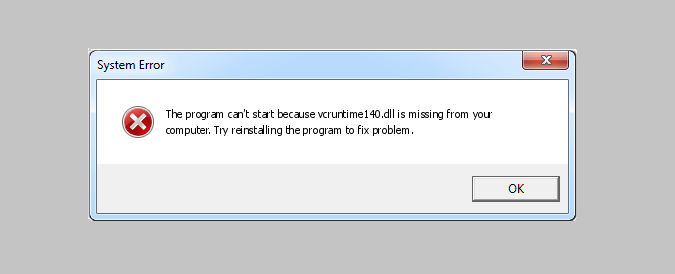


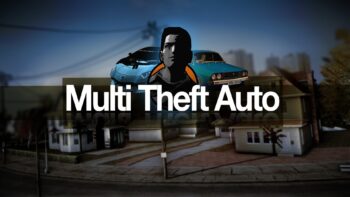


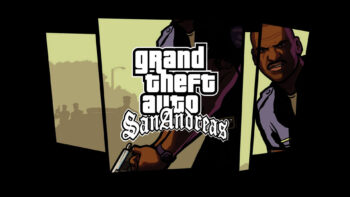

کارم راه افتاد لایک
سلام خیلی ممنون عالی
عااالی بود.
ممنوووون…
فایل رو کپی کردم بازم همون ارور رو میده
در مسیر بازییا نرم افزار مورد نظر کپی کنید
واقعا عالی ممنونم 🙂
سلام دیگه اون ارورو نمیده ینی هیچ اروری نمیده ولی بازیو بالا نمیاره
مشخصات سیستمتون چیه و در چه بازیی مشکل دارین؟
اقا من اینو میگیرم و کپی هم میکنم ولی بازم ارور vcruntime140 میذه چبکار کنم ؟
ریستارت کن سیستمو خوب میشه نشد dll fixer استفاده کن
https://err0r.ir/category/dll-files-fixer/
من کپی کردم ولی این ارور اومد the procedure entry point about could not be located in the dynamic link library:C\windows\SYSTEM32\vcruntime140.dll
سلام
لطفا تمامی روش هارا امتحان کنید
سلام من برای پابجی لایت میخوام هرکاری میکنم نمیشه
من تمام این کار هارو انجام دادم ولی بازم ارور میده 🙁
ehe code execution cannot proceed because VCRUNTIME140.dll was not found. reinstalling the program may fix this problem.
همش همین ارور رو میده .
سلام وقت بخیر
برای چه برنامه ای؟
چون که ویندوز ۱۰ هر بازی روش جواب نمیده ۸.۱ نصب کن
آقا من هرکاری که بخوای کردم اما نشد الان میخوام نرم افزار های اکسل باز کنم. این ارور رو میده یه راهکار دیگه ندارید؟؟
سلام وقت بخیر
از طریق بخش درخواست رفع ارور تصویر ارور رو ارسال کنید
ببین تو اکسل رو نسخه جدیدش رو نصب کن
ارور vcruntime140.dll من با همون روش اول رفع شد
تشکر
خیر دنیا و اخرت را ببینید
آقا خیلی لطف کردید
ممنون
سلام ایشالا همیشه دلتون شاد چون دلمو شاد کردید
سلام ببخشید من این روش ها رو کامل رفتم اما هر برنامه و بازی و نرم افزاری توی کامپیوتر باز میکنم میگه این فایل
vcruntime140.dll نیست باید چیکار کنم لطفا بگید من رفت افزار فتوشاپ افتر افکت و بازی رو باز کردم همه یه ارور میده
در مسیر بازی یعنی چی میشا بگین ممنون میشم
من با ارور a probiem caused the program to stop working correctiy. piease ciose the program. بعد از انجام عملیات مواجه میشم
سلام و عرض ادب
توضیحات شما عالی بود مخصوصا اموزش ویدیویی